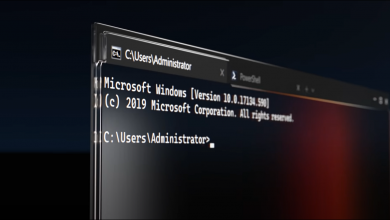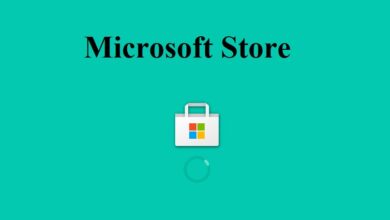كيفية إصلاح الخطأ 0x80240017 على جهاز الكمبيوتر الذي يعمل بنظام Windows 10؟ – الأسباب والحل

تم إطلاق الخدمة الرائعة التي يمثلها Windows Update بواسطة Microsoft بهدف الحفاظ على تحديث نظام التشغيل بشكل منتظم، وعلى الرغم من أنه من المفيد في معظم الحالات تقديم وظائف جديدة، إلا أنه لا يمكن تجاهل رموز الأخطاء التي يواجهها المستخدمون عند تحديث أجهزة الكمبيوتر الخاصة بهم .
في هذه الحالة يكون النظام معرض للخطر وغير قادر على التقدم إلى التحديث الكامل حتى يتم حل هذه الأخطاء، كما في هذه الحالة مع الخطأ الشائع 0x80240017 الذي سنتحدث عنه في هذا القسم.
ما هو سبب ظهور هذا الخطأ على جهاز الكمبيوتر الخاص بك الذي يعمل بنظام Windows؟
هناك عدة أسباب لظهور رمز الخطأ هذا على جهاز الكمبيوتر الخاص بك، ومع ذلك، السبب الأكثر أهمية هو التحديث الفاشل في Windows Update . ومن ناحية أخرى، قد يحدث ذلك بسبب تثبيت تطبيق تابع لجهة خارجية مما يتسبب في تلف جميع ملفات النظام.
من الممكن أيضًا حدوث أخطاء في عملية تثبيت التطبيق، سواء لم يتم إكمالها أو حدث خطأ مؤسف. وأخيرًا، هناك احتمال أن تكون هناك تطبيقات لم تتم إزالتها بشكل صحيح.
كيف يمكنك إزالة الخطأ 0x80240017 على نظام التشغيل Windows الخاص بك؟
لحسن الحظ، هذا الخطأ أكثر شيوعًا مما تعتقد، ولهذا السبب تم تطوير عدة طرق لحله، على الرغم من أنه من المحتمل ألا تعمل جميع الحيل على جهاز الكمبيوتر الذي يعمل بنظام Windows. وبالمثل، إذا لم يعمل أحدهما معك، فاستمر مع الآخر.

قم بإزالة وإعادة تثبيت متجر Windows
الحيلة الأولى هي إعادة تعيين متجر Windows ، وحذف متجر تطبيقات Windows وإعادة تثبيته. سيؤدي ذلك إلى إعادة تعيين جميع التحديثات التي تم إجراؤها. وتركها عند نقطة الصفر، دون وجود أخطاء أو رموز خطأ.
على أية حال، إذا كنت قلقًا بشأن أمان البيانات والمجلدات التي تحتوي على التحديثات. فيمكنك اختيار عمل نسخة احتياطية منها قبل المتابعة لحذف متجر Windows.
قم بتشغيل مستكشف الأخطاء ومصلحها
بشكل عام، يميل Windows 10 إلى تقديم أخطاء مؤقتة تمثل مشكلات شائعة للمستخدمين أثناء استخدام نظام التشغيل وتحديثه، ولهذا السبب يأتي هذا الإصدار من Windows مزودًا بمستكشف الأخطاء ومصلحها.
وفي الواقع. يمكن أن يكون تشغيل أداة Windows المدمجة هذه مفيدًا لأنه قد يتم حل الخطأ تلقائيًا نظرًا لأن الخطأ 0x80240017 في حد ذاته له علاقة بـ Windows Update.
الآن، لتشغيله. ما عليك سوى النقر فوق الزر “ابدأ” وتحديد رمز الترس، الذي سينقلك إلى الإعدادات، وبمجرد الوصول إلى هناك، حدد علامة التبويب “التحديث والأمان”. ثم يمكنك الضغط على الزر الذي يشير إلى “استكشاف الأخطاء وإصلاحها”. .
عند القيام بما سبق، يجب عليك التبديل إلى اللوحة اليمنى وتحديد “مستكشفات الأخطاء ومصلحاتها الإضافية”، انتقل إلى قسم “Windows Update”. الذي يشير إلى أنه يحل المشكلات التي تمنع تحديث Windows.
بمجرد العثور عليه، حدده واضغط على “تشغيل مستكشف الأخطاء ومصلحها”. والذي سيبدأ بالتالي عملية فحص تهدف إلى اكتشاف أي مشاكل على جهاز الكمبيوتر الخاص بك.
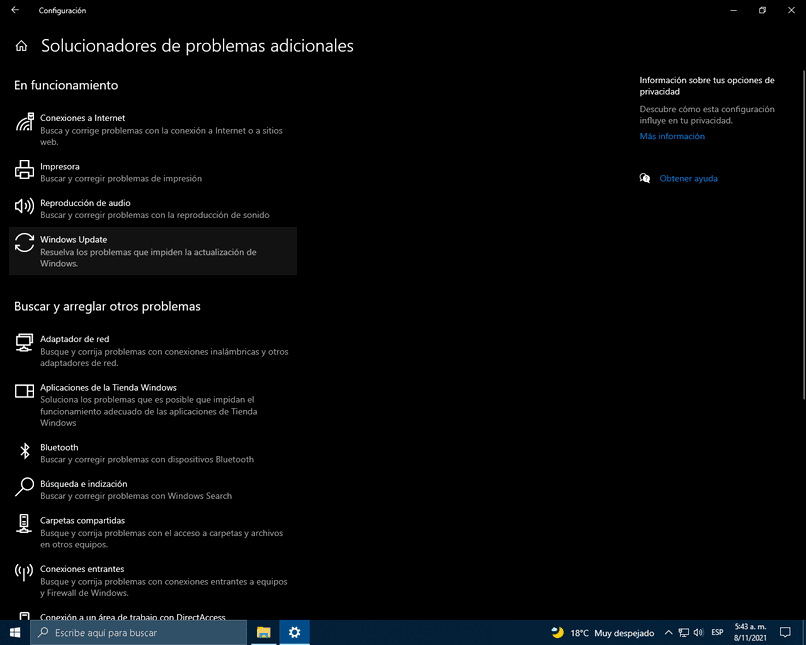
ومن المهم، بمجرد اكتمال العملية، اتباع الإرشادات التي تظهر على الشاشة لإنهاء الخطوات. وأخيرًا، يجب عليك إعادة تشغيل الكمبيوتر لحفظ التغييرات. ثم يمكنك التحقق مما إذا كانت المشكلة لا تزال موجودة.
قم بتشغيل فحص SFC
يعد System File Checker (SFC)، لنظام التشغيل Windows. أداة متكاملة تساعد في إصلاح الملفات أو المستندات التالفة والفاسدة الموجودة في النظام، والتي قد تسبب مشاكل مرتبطة بالتلف.
إذا تم التعرف على أي مخالفات أثناء هذا الفحص. فستقوم هذه الأداة تلقائيًا باستبدال الملفات التالفة بملفات جديدة تعمل بكامل طاقتها. يتم شرح هذه الخدعة لأن أحد أسباب ظهور الخطأ 0x80240017 يرجع إلى وجود ملفات تالفة.
في حالة حدوث ذلك، فإن تشغيل فحص SFC يسمح لك بتصحيح المشكلة. لأنه سيكشف ويصلح المشكلات المتعلقة بالنظام. لتشغيله، انتقل إلى شريط المهام وانقر على أيقونة Windows.
ثم حدد مدير النظام أو خيارات المتابعة لتنفيذ أمر. ثم ما عليك سوى إكمال الخطوات التي يعرضها لك الكمبيوتر نفسه حتى يمكن إجراء المسح والإصلاح.
أخيرًا، أغلق أيقونة النظام وأعد تشغيل الكمبيوتر وقم بتنزيل التحديثات وتثبيتها مرة أخرى للتحقق من اختفاء الخطأ 0x80240017.

ماذا يجب أن تفعل إذا لم يعمل أي من هذا على جهاز الكمبيوتر الخاص بك الذي يعمل بنظام Windows؟
إذا لم تنجح أي من الحيل المذكورة أعلاه ولم يتم حل المشكلة. فحاول إعادة تعيين مكونات Windows Update يدويًا. ومن المعروف أن هذه الطريقة تتمتع بمعدل نجاح أعلى في إصلاح رمز خطأ التحديث.
لهذا السبب، من الممكن تجربتها. حيث أن إعادة تعيين مكونات التحديث يمكن أن تحل الأخطاء من أي نوع. ومع ذلك، إذا كنت لا تزال تواجه مشكلات في تحديث نظام التشغيل الخاص بك ولم تحل إعادة تعيين مكونات Windows المشكلة، فانتقل إلى الطريقة التالية.
ماذا سيكون تحديث برامج التشغيل دون مساعدة البرامج المفقودة من جهاز الكمبيوتر الخاص بك. لأنه بدون ذلك، لن يعمل Windows Update بشكل صحيح. ولذلك ينصح بتحديثها بالطريقة التالية:
- من خلال مدير الأجهزة المتكامل الذي يحتوي عليه جهاز الكمبيوتر الخاص بك. حيث يجب عليك البحث عن “Device Manager”، ثم الضغط على الفئة الأولى، والضغط على “Update driver”، ويجب تكرار هذه الخطوة أيضًا على جميع الأجهزة الموجودة في الفئة.
- انتقل إلى موقع الشركة المصنعة للحصول على أحدث برامج التشغيل، لأنه حتى لو قمت بتحديث كافة برامج التشغيل، فقد يفقد نظامك تحديثًا واحدًا أو اثنين.
- أتمتة العملية بمساعدة محركات الأقراص التحديث.